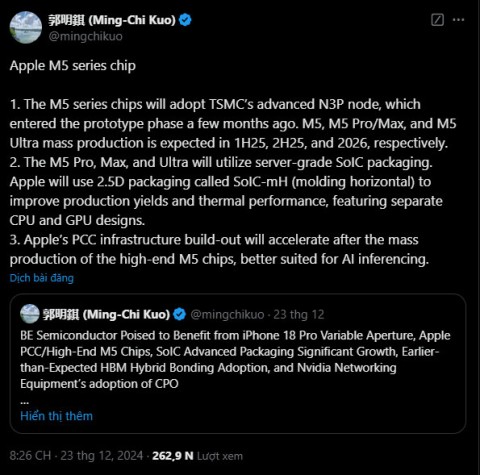IPhone 16 Pro และ Pro Max มอบความเร็ว 5G ที่น่าประทับใจด้วยความช่วยเหลือจาก Qualcomm

iPhone 16 Pro รุ่นใหม่มาพร้อมกับโมเด็ม Snapdragon X75 ซึ่งมีการปรับปรุงมากมาย
AirPods คือหูฟังไร้สายของ Apple ที่มีขนาดกะทัดรัดและสะดวกสบาย แต่สิ่งนี้ยังทำให้คุณยากที่จะค้นหาหูฟังที่หายไปอีกด้วย
เพื่อแก้ไขข้อกังวลดังกล่าวของผู้ใช้ Apple จึงได้เปิดตัวแอปพลิเคชันที่เรียกว่า Find My ซึ่งช่วยให้สามารถติดตามตำแหน่งอุปกรณ์ iOS ต่างๆ รวมถึงคอมพิวเตอร์ Mac, Apple Watch และ AirPods จากระยะไกลได้
หากคุณต้องการติดตามตำแหน่ง AirPods ของคุณ หากสูญหายหรือไม่พบ ให้เพิ่ม AirPods ของคุณลงในค้นหาของฉันก่อน จากนั้นคุณสามารถใช้ iPhone และเว็บไซต์ iCloud เพื่อระบุตำแหน่งปัจจุบันของ AirPods ของคุณได้ วิธีดำเนินการมีดังต่อไปนี้
เพิ่ม Apple AirPods ลงในแอป Find My บน iPhone
เมื่อคุณเปิดใช้งาน Find My สำหรับ AirPods แล้ว คุณจะระบุตำแหน่งของ AirPods บนแผนที่ได้ (และเคสชาร์จหากมีอยู่ในนั้น) ค้นหาตำแหน่งที่ทราบล่าสุดของ AirPods ของคุณ เล่นเสียงบน AirPods ของคุณ และเปิดใช้โหมดสูญหายเพื่อโต้ตอบกับเครือข่ายการค้นหาขนาดใหญ่ของ Apple เพื่อระบุตำแหน่งของ AirPods ที่สูญหายของคุณได้ด้วยตนเอง
ขั้นตอนที่ 1: เปิดใช้งาน Find My บน iPhone
สิ่งแรกที่คุณต้องทำคือเปิดค้นหาของฉันบน iPhone ของคุณ หากต้องการดำเนินการดังกล่าว ก่อนอื่นให้ไปที่การตั้งค่าโดยแตะไอคอนเฟืองบนหน้าจอหลัก
ในเมนูการตั้งค่าที่ปรากฏขึ้น ให้แตะชื่อ iCloud ของคุณที่ด้านบน
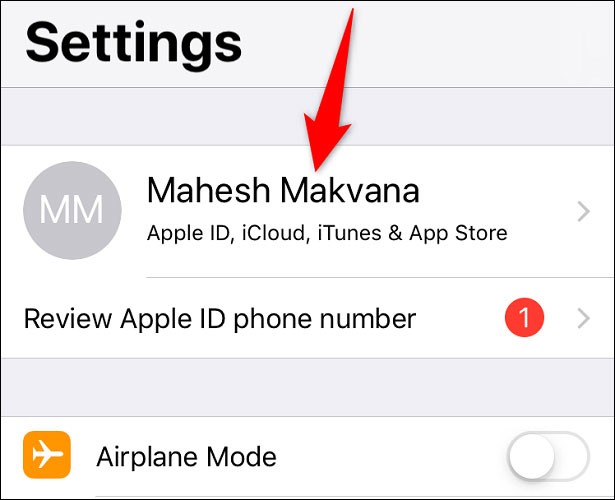
ในหน้า “Apple ID” คลิก iCloud > ค้นหา iPhone ของฉัน
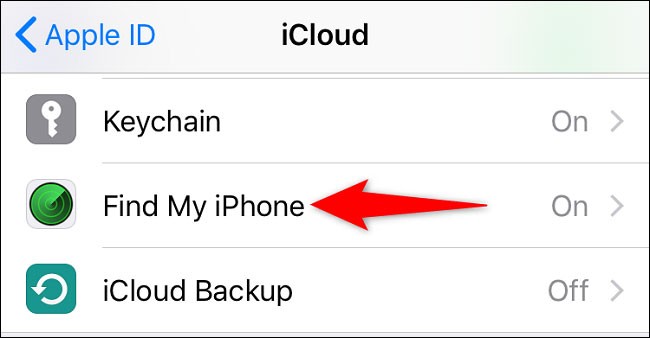
เปิดตัวเลือก “ค้นหา iPhone ของฉัน” จากนั้นเปิดใช้งานตัวเลือกเพิ่มเติม “ส่งตำแหน่งล่าสุด”
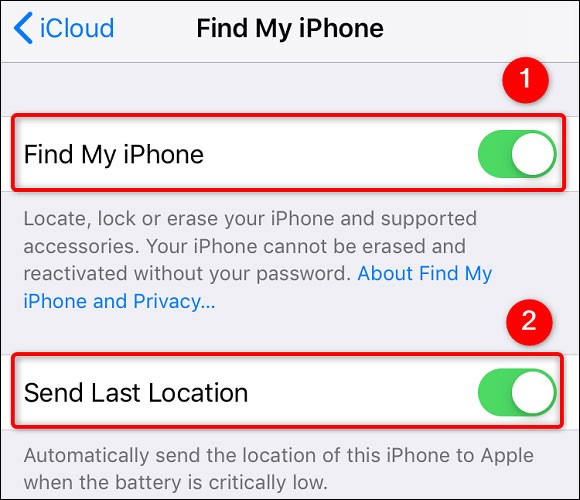
หากได้รับแจ้ง ให้ป้อนรหัสผ่าน iCloud ของคุณเพื่อยืนยันการดำเนินการของคุณ
ขั้นตอนที่ 2: เปิดบริการตำแหน่งบน iPhone
แอป Find My จำเป็นต้องเข้าถึงตำแหน่งของโทรศัพท์และ AirPods ของคุณเพื่อติดตามพวกเขา ดังนั้นคุณจะต้องเปิดการใช้งาน Location Services บน iPhone ของคุณ ดังต่อไปนี้
เปิดการตั้งค่าบน iPhone ของคุณแล้วแตะ “ความเป็นส่วนตัว”
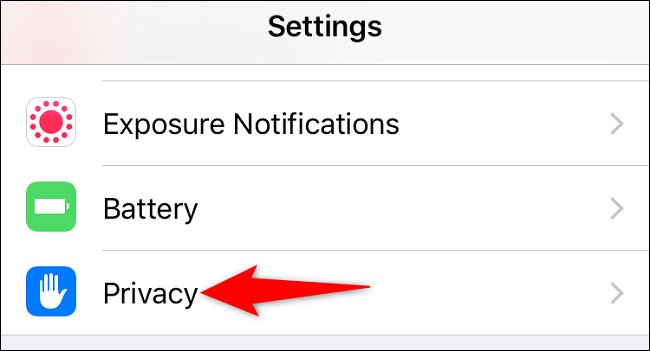
เลือก “บริการตำแหน่ง” และเปิดใช้งานตัวเลือกที่สอดคล้อง
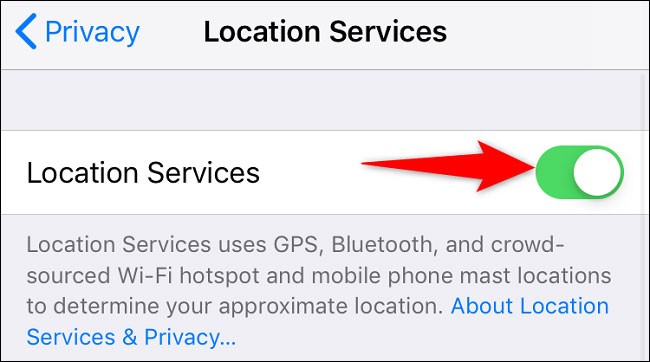
ขั้นตอนที่ 3: จับคู่ AirPods กับ iPhone
ตอนนี้คุณได้เปิดใช้งานบริการค้นหาของฉันและบริการตำแหน่งแล้ว ให้จับคู่ AirPods ของคุณกับ iPhone เพื่อให้คุณสามารถค้นหาอุปกรณ์ได้ในกรณีที่สูญหายโดยไม่ได้ตั้งใจ
ขั้นแรก ให้เปิดเมนูการตั้งค่าและแตะ “บลูทูธ” จากนั้นเปิดตัวเลือก “บลูทูธ” ที่สอดคล้องกัน
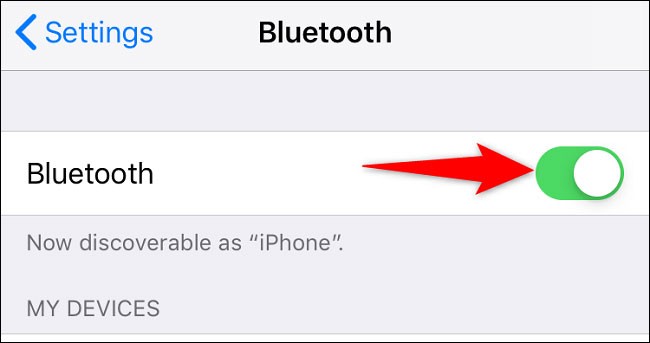
หากมีหูฟังอยู่ในเคส ให้เปิดฝาและนำเคสมาใกล้กับ iPhone ของคุณ คุณจะเห็นข้อความแจ้งเตือนบน iPhone ของคุณ คลิก “เชื่อมต่อ”
ทำตามคำแนะนำบนหน้าจอแล้ว AirPods ของคุณจะจับคู่กับ iPhone ของคุณ
ค้นหาตำแหน่ง AirPods ด้วย Find My
หากต้องการยืนยันว่าสามารถติดตาม AirPods ของคุณได้ ให้เปิดแอป Find My บน iPhone ของคุณ
ในอินเทอร์เฟซแอป Find My ให้แตะ “อุปกรณ์” และเลือก AirPods ของคุณ
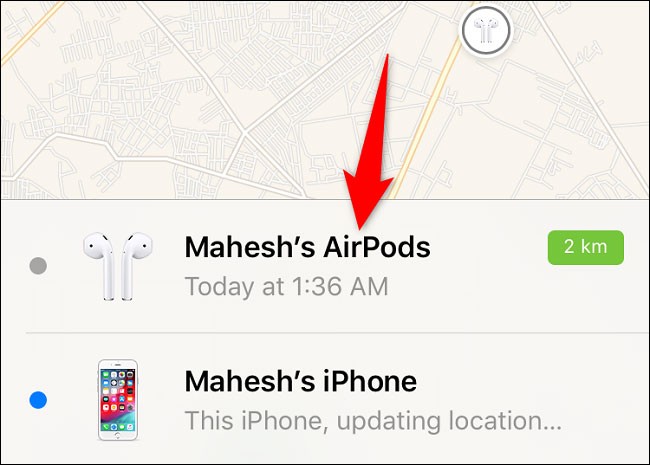
คุณจะเห็นตำแหน่งปัจจุบันของชุดหูฟังบนแผนที่
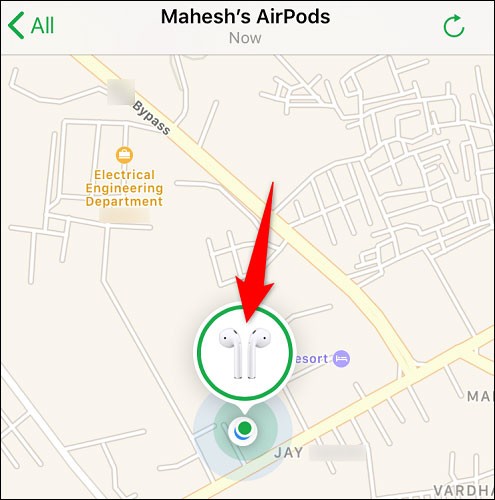
หากคุณต้องการค้นหา AirPods ของคุณบนเว็บ ให้ไปที่เว็บไซต์ค้นหาของฉันและลงชื่อเข้าใช้บัญชี iCloud ของคุณ จากนั้น เลือกอุปกรณ์ทั้งหมด > [AirPods ของคุณ] และคุณจะเห็นว่าหูฟังของคุณอยู่ที่ไหน
iPhone 16 Pro รุ่นใหม่มาพร้อมกับโมเด็ม Snapdragon X75 ซึ่งมีการปรับปรุงมากมาย
หลังจากที่ Tim Cook เข้ามาดำรงตำแหน่ง CEO ในปี 2011 เพื่อพยายามรักษาความไว้วางใจของสาธารณชนที่มีต่อ Apple เขาก็ได้รักษาพนักงานระดับสูงไว้โดยจ่ายเงินให้พวกเขาโดยไม่ต้องบังคับให้พวกเขาทำงาน
ในระบบนิเวศของอุปกรณ์สวมใส่อัจฉริยะของ Apple นั้น Apple Watch คือกลุ่มผลิตภัณฑ์ที่บูรณาการคุณสมบัติที่เกี่ยวข้องกับสุขภาพหลายอย่างเข้าด้วยกัน แต่ไม่ได้รวมกับ AirPods
ด้วยการเปิดตัว iPad Mini รุ่นใหม่ Apple ยืนยันอย่างชัดเจนว่าประสบการณ์ซอฟต์แวร์ที่ “เต็มไปด้วย AI” คือแนวทางที่บริษัทกำลังมุ่งหน้าไปในอนาคต
A18 Pro จะเป็นรุ่นต่อจาก A17 Pro และคาดว่าจะนำมาใช้กับ iPhone 16 Pro และ iPhone 16 Pro Max
โลกของเทคโนโลยีมีการวิวัฒนาการอย่างต่อเนื่อง ในขณะที่หลายคนยังคงประทับใจกับความครอบคลุมที่ชิป M4 ของ Apple มอบให้ ข้อมูลแรกเกี่ยวกับผลิตภัณฑ์ตระกูล M5 รุ่นถัดไปก็เริ่มได้รับการเปิดเผยแล้วเช่นกัน
โค้ดที่พบใน iOS 18.4 เบต้าที่เพิ่งเปิดตัวใหม่แสดงให้เห็นว่า Apple กำลังเตรียมทางเลือกอื่นสำหรับการผสานรวม ChatGPT ใน Apple Intelligence ซึ่งน่าจะเป็น Google Gemini
บางคนได้แบ่งปันเคล็ดลับในการปรับปรุงอายุการใช้งานแบตเตอรี่โดยการถอนการติดตั้งแอปเดียว: Chrome อายุการใช้งานแบตเตอรี่ของคุณจะดีขึ้น!
หากคุณเป็นคนที่ชอบเรียนรู้เกี่ยวกับระบบปฏิบัติการ iPhone และ iOS แล้วล่ะก็ คุณจะต้องเคยติดตามการพัฒนาของโปรแกรมจำลองเกมคลาสสิกสำหรับ iPhone มาก่อน
ในที่สุด Apple ก็อนุญาตให้ผู้ใช้อุปกรณ์ Android สามารถใช้งาน FaceTime ได้
หลังจากมีการคาดเดากันมานานหลายเดือน ในที่สุด Apple ก็ได้เปิดตัวสมาชิกใหม่ล่าสุดของซีรีย์ iPhone 16 อย่างเป็นทางการแล้ว โดยใช้ชื่อว่า iPhone 16e
ด้วยการเคลื่อนไหวเหล่านี้ Apple มุ่งหวังที่จะสร้างความไว้วางใจและความโปร่งใสรอบๆ PCC รวมไปถึงเสริมสร้างความมุ่งมั่นในการปกป้องความเป็นส่วนตัวและความปลอดภัยของผู้ใช้ในคลาวด์
Magic Mouse เป็นหนึ่งในสายผลิตภัณฑ์อุปกรณ์เสริมที่เก่าแก่มากที่สุดของ Apple ที่มีอยู่ในแคตตาล็อกผลิตภัณฑ์ของตน สินค้าตัวนี้เริ่มวางจำหน่ายตั้งแต่ปี 2009 ซึ่งถือว่าเก่ากว่า iPad รุ่นแรกเสียอีก
ในช่วงไม่กี่ปีที่ผ่านมา ผลิตภัณฑ์เทคโนโลยีได้รับการเลือกจากผู้คนจำนวนมากขึ้นเรื่อยๆ เพื่อเป็นของขวัญสำหรับส่งให้เพื่อน ญาติ พี่น้อง เพื่อนร่วมงาน และคู่ค้า
Apple Watch ไม่ใช่แค่เพียงอุปกรณ์สวมใส่อัจฉริยะและเป็นเทคโนโลยีที่มีสไตล์อีกต่อไป
Samsung Galaxy ราคาแพงของคุณไม่จำเป็นต้องมีรูปลักษณ์เหมือนโทรศัพท์รุ่นอื่นๆ ในท้องตลาด เพียงแค่ปรับแต่งเล็กน้อย คุณก็สามารถทำให้โทรศัพท์ดูเป็นส่วนตัว มีสไตล์ และโดดเด่นยิ่งขึ้นได้
หลังจากเบื่อ iOS แล้ว ในที่สุดพวกเขาก็เปลี่ยนมาใช้โทรศัพท์ Samsung และไม่เสียใจกับการตัดสินใจนั้นเลย
อินเทอร์เฟซเว็บของบัญชี Apple ในเบราว์เซอร์ของคุณช่วยให้คุณสามารถดูข้อมูลส่วนบุคคล เปลี่ยนการตั้งค่า จัดการการสมัครรับข้อมูล และอื่นๆ อีกมากมาย แต่บางครั้งคุณอาจไม่สามารถลงชื่อเข้าใช้ได้ด้วยเหตุผลหลายประการ
การเปลี่ยน DNS บน iPhone หรือการเปลี่ยน DNS บน Android จะช่วยให้คุณรักษาการเชื่อมต่อที่เสถียร เพิ่มความเร็วในการเชื่อมต่อเครือข่าย และเข้าถึงเว็บไซต์ที่ถูกบล็อก
เมื่อ Find My ไม่แม่นยำหรือไม่น่าเชื่อถือ ให้ปรับแต่งเล็กน้อยเพื่อให้แม่นยำยิ่งขึ้นเมื่อจำเป็นที่สุด
หลายๆ คนไม่เคยคาดคิดว่ากล้องที่อ่อนแอที่สุดในโทรศัพท์ของพวกเขาจะกลายเป็นอาวุธลับสำหรับการถ่ายภาพสร้างสรรค์
การสื่อสารแบบระยะใกล้ (Near Field Communication) คือเทคโนโลยีไร้สายที่ทำให้สามารถแลกเปลี่ยนข้อมูลระหว่างอุปกรณ์ต่างๆ ได้เมื่ออยู่ใกล้กัน โดยทั่วไปจะอยู่ห่างกันเพียงไม่กี่เซนติเมตร
Apple เปิดตัว Adaptive Power ซึ่งทำงานร่วมกับ Low Power Mode ทั้งสองโหมดนี้ช่วยยืดอายุการใช้งานแบตเตอรี่ของ iPhone แต่ทำงานในลักษณะที่แตกต่างกันมาก
ด้วยแอปพลิเคชันคลิกอัตโนมัติ คุณจะไม่ต้องทำอะไรมากมายเมื่อเล่นเกม ใช้แอปพลิเคชัน หรือทำงานต่างๆ ที่มีในเครื่อง
คุณอาจได้รับชุดฟีเจอร์พิเศษเฉพาะ Pixel ที่ทำงานบนอุปกรณ์ Android ที่มีอยู่ของคุณ ทั้งนี้ ขึ้นอยู่กับความต้องการของคุณ
การแก้ไขไม่จำเป็นต้องลบรูปภาพหรือแอพที่คุณชื่นชอบ One UI มีตัวเลือกบางตัวที่ช่วยให้คุณเรียกคืนพื้นที่ได้อย่างง่ายดาย
พวกเราส่วนใหญ่มองว่าพอร์ตชาร์จของสมาร์ทโฟนมีหน้าที่เพียงอย่างเดียวคือรักษาแบตเตอรี่ให้ใช้งานได้ แต่พอร์ตเล็กๆ นี้กลับทรงพลังเกินกว่าที่มันควรจะเป็น
หากคุณเบื่อกับเคล็ดลับทั่วๆ ไปที่ใช้ไม่ได้ผล ต่อไปนี้คือเคล็ดลับบางประการที่ช่วยเปลี่ยนแปลงวิธีการถ่ายภาพของคุณไปอย่างเงียบๆ
หากคุณกำลังมองหาสมาร์ทโฟนเครื่องใหม่ สิ่งแรกที่คุณจะดูคือสเปกชีต ซึ่งเต็มไปด้วยข้อมูลต่างๆ เกี่ยวกับประสิทธิภาพ อายุการใช้งานแบตเตอรี่ และคุณภาพหน้าจอ
เมื่อคุณติดตั้งแอปพลิเคชันบน iPhone จากแหล่งอื่น คุณจะต้องยืนยันด้วยตนเองว่าแอปพลิเคชันนั้นเชื่อถือได้ จากนั้นแอปพลิเคชันจะถูกติดตั้งบน iPhone ของคุณให้พร้อมใช้งาน